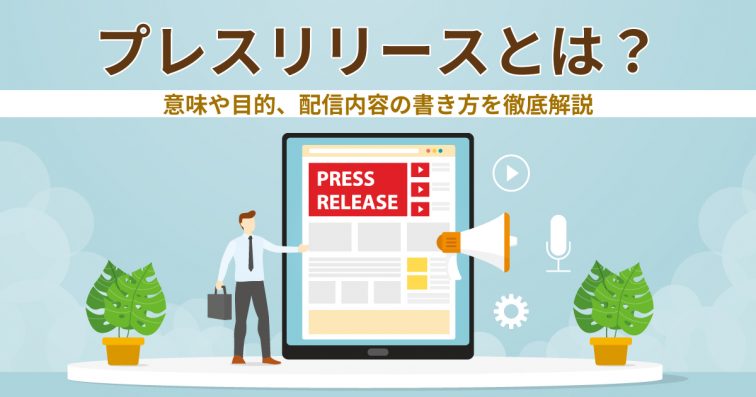Googleのアカウントにログインする方法をわかりやすく解説
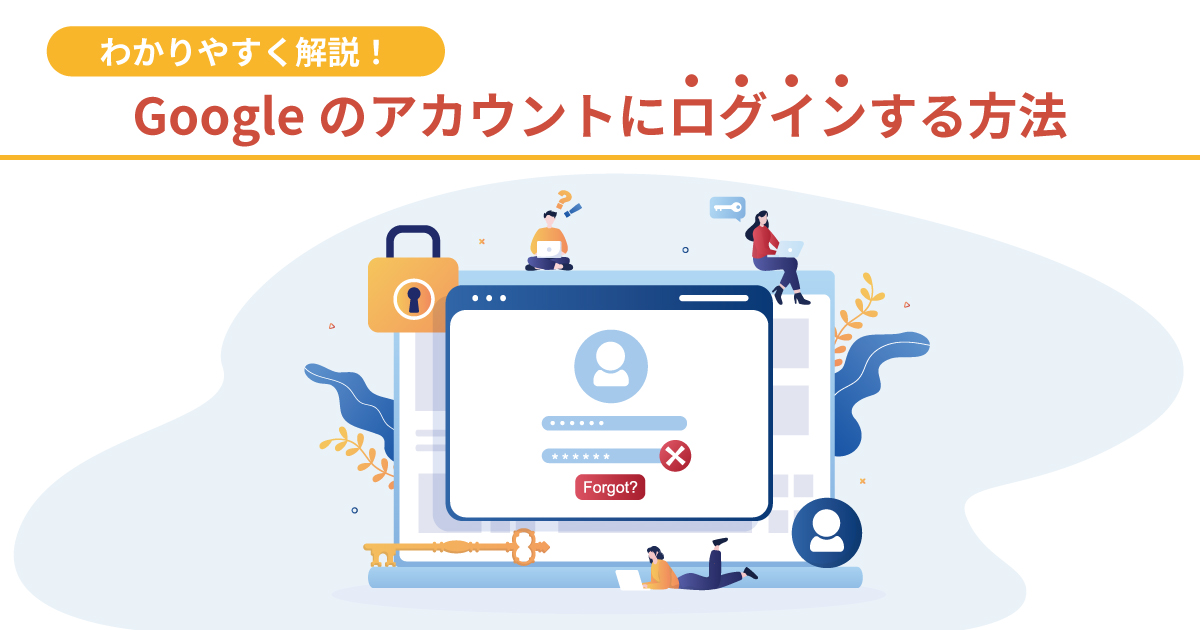
Googleアカウントを作成したのはいいけれど、いざ利用しようとしたらログインができない。
ログインの仕方なんて基本的なことすぎて周りの人に聞くのは恥ずかしい。
そのような方に、今回はGoogleアカウントのログイン方法を詳しく、かつ、わかりやすく解説させていただきます。
パソコンに詳しくない方でも、図を見ながら流れを押さえていけば決して難しいことはないので、ぜひ参考にしてみてください。
- 店舗集客のDXを加速するMEO対策ツール「MEO Dash! byGMO」
-

あらゆる集客施策をより早く、低コストで実施でき、複数拠点も一括管理!
- 国内取引実績No.1
- 上位表示率No.1
- 顧客満足度98%以上
を誇るMEO対策ツール「MEO Dash! byGMO」とは?
以下のボタンをクリックし、資料を無料ダウンロードしてください!
Googleアカウントのログイン方法
Googleアカウントのログイン方法を解説していきます。
パソコン上の画面を参考にしていますが、スマホの画面・手順もほぼ変わりありません。
まずはログインに必要なGmailのアドレスとパスワードを用意してください。
1つ1つの作業は決して難しくありませんので、落ち着いて入力していきましょう。
①Googleアカウントにアクセス
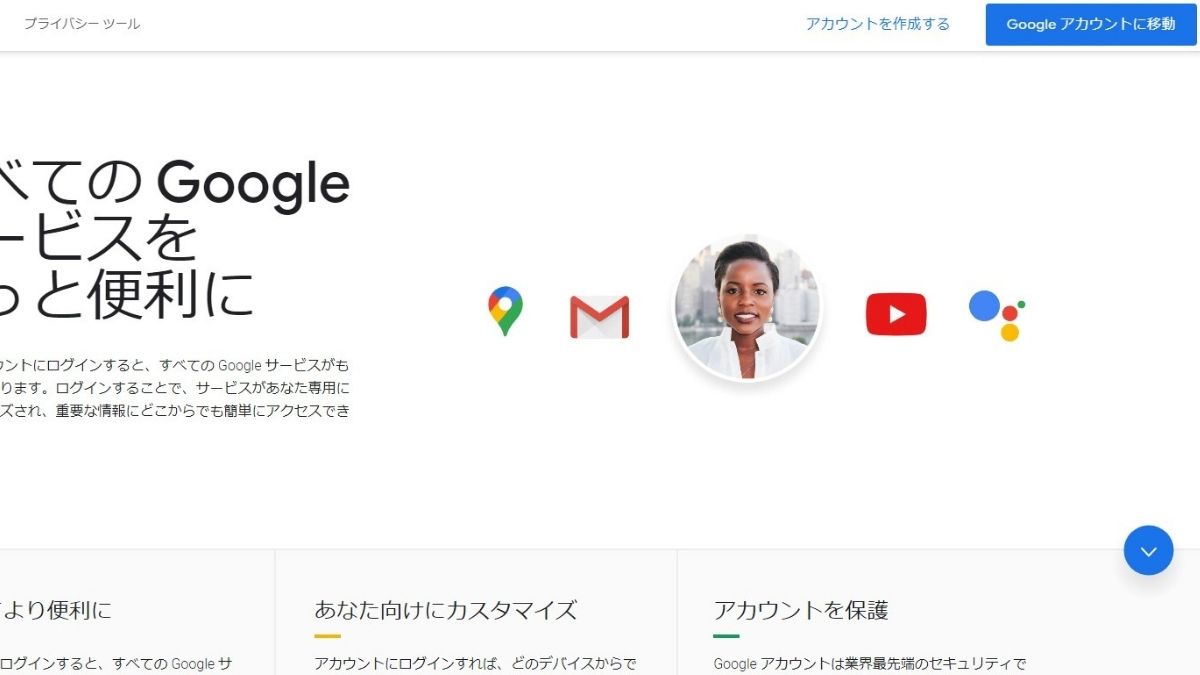
Googleアカウントにログインするためには、まずお使いのブラウザからGoogleアカウントにアクセスします。
(Googleアカウント:https://www.google.com/intl/ja/account/about/)
上記URLへのアクセス、または「Googleアカウント」で検索して下さい。
②「Googleアカウントに移動」をクリック
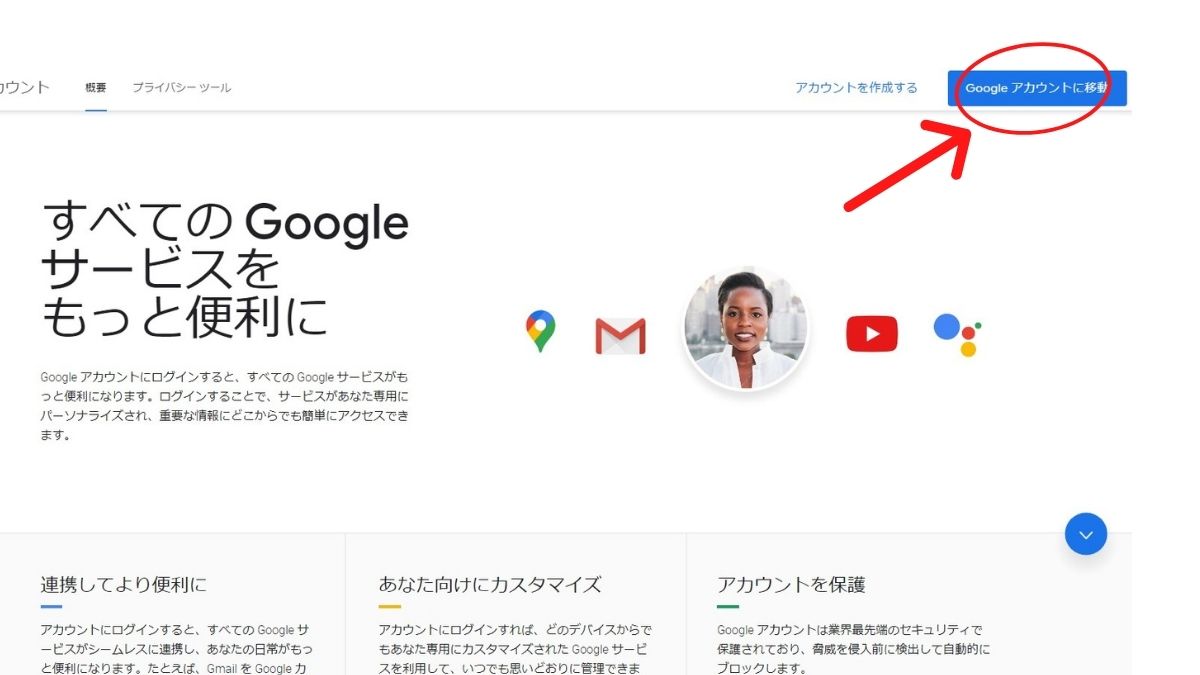
右上の「Googleアカウントに移動」をクリックします。
③登録済のGmailアドレスまたは電話番号を入力
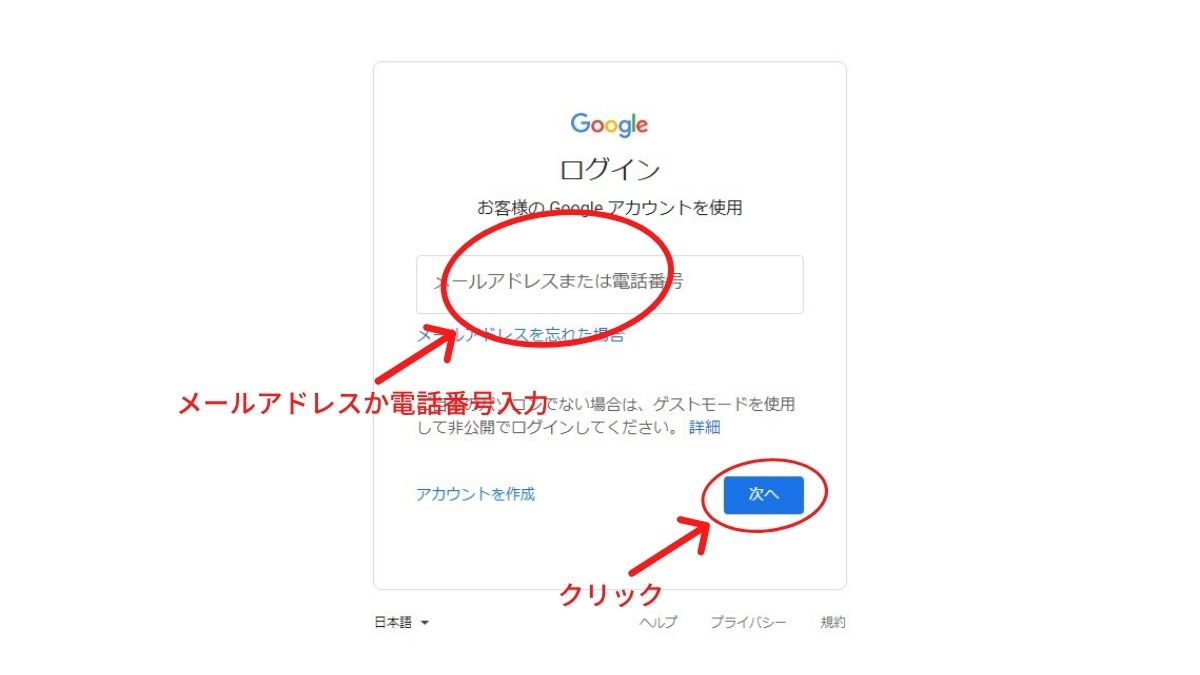
ログイン画面に移動後、登録しているGmailのアドレス、または電話番号を入力し、「次へ」をクリックします。
④ログインパスワードを入力
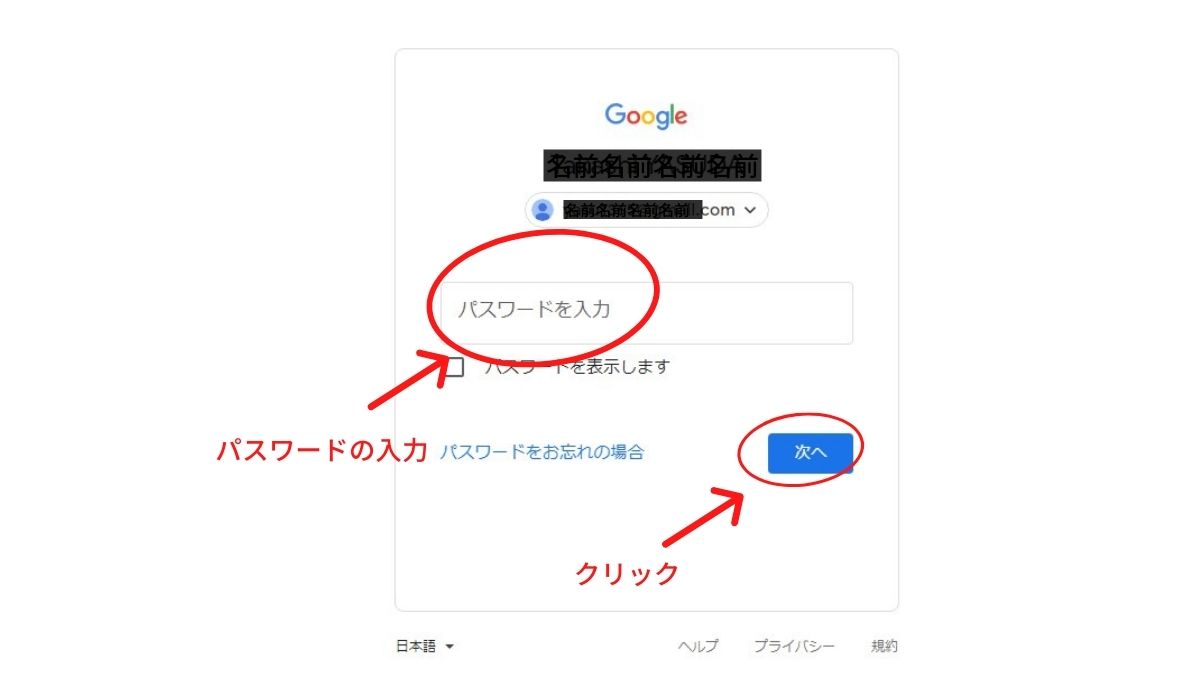
ログインパスワードを入力し、「次へ」をクリックします。
⑤ログインできているかを確認する
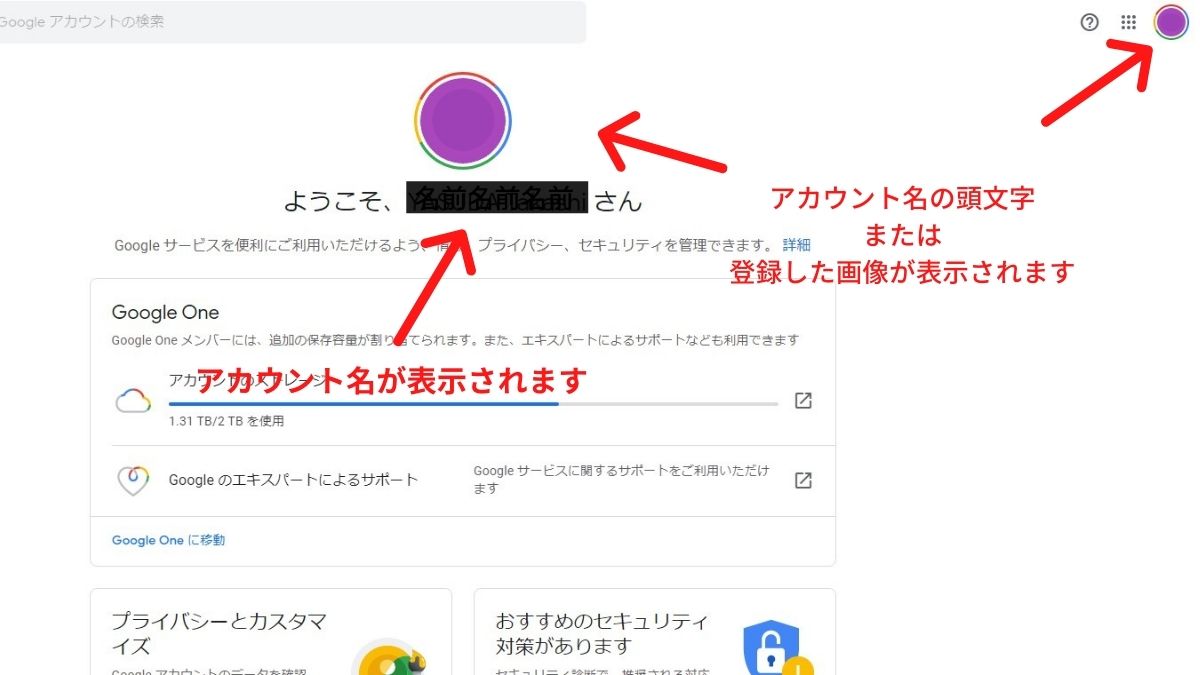
正常にログインできた場合、個人アカウントページへ移動します。
上部に正しくアカウント名が表示されているか確認して下さい。
また、アカウント名の上部や右上にある、アカウント名の頭文字を利用したアイコン、または登録した画像のアイコンが表示されているのもあわせて確認して下さい。
ここではGoogleサービスの利用状況などを確認することができます。アカウントの状態などを確認するのに利用して下さい。
Googleのアカウントにログインできない原因と対処方法
Googleアカウントにログインできない場合、多くの場合は以下のような原因が考えられます。
- ユーザー名・パスワードが違う/忘れた
- 別のGoogleアカウントのパスワードを入力している
- ロックされている
- アカウントを削除している
- アカウントを乗っ取られている
- 何か不具合が起きている
ここでは、ログインができない原因とその問題解決の方法を紹介していきます。
ユーザー名・パスワードが違う/忘れた
ログインに必要なユーザー名やメールアドレス、パスワードが間違っていたり、忘れていたりすることは、ログインできないときに多く見られる原因の一つです。
ユーザー名やメールアドレスがわかっている場合は、パスワードの再設定を行い、新しいパスワードを入力することで問題が解消されます。アカウント復元ページ(https://accounts.google.com/signin/recovery)から手続きを進めて下さい。
ユーザー名やメールアドレスを忘れてしまった場合は、ユーザー名復元ツールを使用します。(https://accounts.google.com/signin/usernamerecovery)
アカウント用の電話番号、再設定用のメールアドレスを用意して手続きを進めて下さい。
別のGoogleアカウントのパスワードを入力している
複数のGoogleアカウントを使用している場合、アカウントとパスワードの組み合わせが間違っている場合が考えられます。
アカウントとパスワードの組み合わせがわからない場合、「ユーザー名・パスワードが違う/忘れた」場合と同様のやり方で手続きを進めて下さい。
ロックされている
ログインができないときに、間違ったアドレスやパスワードを繰り返し入力すると、アカウントがロックされる場合があります。
ロックされてしまうと解除まで最大24時間かかってしまいますので、解除されるまでは放置するしかありません。
アカウントを削除している
アカウントを削除してしまっている場合、当然、ログインすることはできません。
削除してから一定の期間内であれば、アカウントを復元することが可能な場合もあります。
アカウント復元を行うには、パスワードアシスタントページで手続きを行って下さい。
アカウントを乗っ取られている
正しいメールアドレスとパスワードを入力してもログインできない場合、アカウントが第三者に利用されている可能性があります。
この場合、アカウントを復元することにより、ログインができるようになります。
手順としては、まず、Google アカウントや Gmail の復元を行います。(https://accounts.google.com/signin/recovery)
アカウントが自分のものであることを確認するために幾つかの質問がされますので、正確に答え、その後パスワードの再設定を行って下さい。
ここで重要なのは、同アカウントで使用したことがないパスワードで、かつ複雑で安全性の高いパスワードを設定することです。
何か不具合が起きている
ログインができないときは、ユーザー名やメールアドレス、パスワードを忘れるなど、自分に原因があることがほとんどですが、稀にGoogle自体やGmailアプリに問題がある場合もあります。
「現在同期で問題が発生しています。しばらくお待ちください」などのエラーメッセージが出た場合は、Googleの復旧を待つしかありません。
アカウントにログインできなくなった場合、上述したケースがほとんどですが、それでも原因がわからない場合にはGoogleアカウトヘルプでトラブルシューティングを行うようにして下さい。
Googleアカウントにログインする際の2つの注意点
Googleのログイン時には、アカウントやパスワードが他人に漏れない対策をとることが重要です。
具体的には、「2段階認証を設定しておく」、「2段階認証後は必ず予備の認証をしておく」という2点を注意しておく必要があります。
第三者によって不正なログインが行われると、紐付けられたショッピングサイトで不正に利用されたり、様々な個人情報を悪用されたりする可能性があります。
アカウントの不正利用防止には様々な対策がありますが、Googleアカウントのログインに関しては、まず2段階認証を設定することがおすすめです。
2段階認証を設定しておく
Googleアカウントの2段階認証は、ログイン情報を入力後に他のデバイス、例えばスマホなどに許可コードを送信し、許可コードを入力することでログインが完了する仕組みです。
これによって、アカウント所有者本人が持っているデバイスに送られる専用コードの入力がなければログインは不可能となり、悪用しようとする第三者はたとえログイン情報を持っていたとしても不正アクセスができなくなります。
第三者は物理的なデバイスを手に入れなければ不正アクセスできないため、アカウトの不正ログインや乗っ取り防止において2段階認証は強力な方法です。
セキュリティの面では強固な2段階認証ですが、ログイン毎に2回の認証をする必要があるため手間がかかり、ユーザーの利便性は悪くなってしまうというデメリットもあります。
2段階認証後は必ず予備の認証もしておく
セキュリティ上強力な2段階認証ですが、スマホの紛失や破損に備えて予備の認証方法を設定しておく必要があります。
セキュリティが強固であるため、ログインに必要なスマホなどを紛失した場合にはアカウント所有者であってもログインが困難となってしまうためです。
予備の認証方法は「バックアップコード」、「認証システムアプリ」、「セキュリティキー」の3種類の方法があります。
予備の認証方法の中で特に手軽でおすすめなのが、「バックアップコード」です。
事前にパスコードを印刷しておく方法ですが、紙媒体のため紛失や盗難には注意する必要があります。
いずれも事前に設定しておく必要があるため、2段階認証の設定後に予備の認証も忘れずに設定しておきましょう。
まとめ
ここまでGoogleアカウントのログイン方法について解説しました。
アカウントやメールアドレス、パスワードを紛失していなければ、難しい工程を経ずにログインできることをご理解いただけたと思います。
また、情報漏洩やアカウント乗っ取りには要注意です。万が一のときに備えて2段階認証の設定をしておくことをおすすめします。
Googleアカウントの情報を不正利用されないためにも、できる対策を万全にしておきましょう。
- 店舗集客のDXを加速するMEO対策ツール「MEO Dash! byGMO」
-

あらゆる集客施策をより早く、低コストで実施でき、複数拠点も一括管理!
- 国内取引実績No.1
- 上位表示率No.1
- 顧客満足度98%以上
を誇るMEO対策ツール「MEO Dash! byGMO」とは?
以下のボタンをクリックし、資料を無料ダウンロードしてください!

 ツイート
ツイート シェア
シェア